- Silverlight teknolojisi, Adobe Flash'a çok benzer ve çok çeşitli ortamları deneyimlemenize olanak tanır.
- Yıllar içinde tarayıcılarda yapılan birçok yükseltme ile Silverlight, birkaç web içeriği dışında giderek eskimektedir.
- Silverlight'ı artık indiremeyeceğiniz için alternatif olarak sağlam bir tarayıcı kullanmayı düşünebilirsiniz.
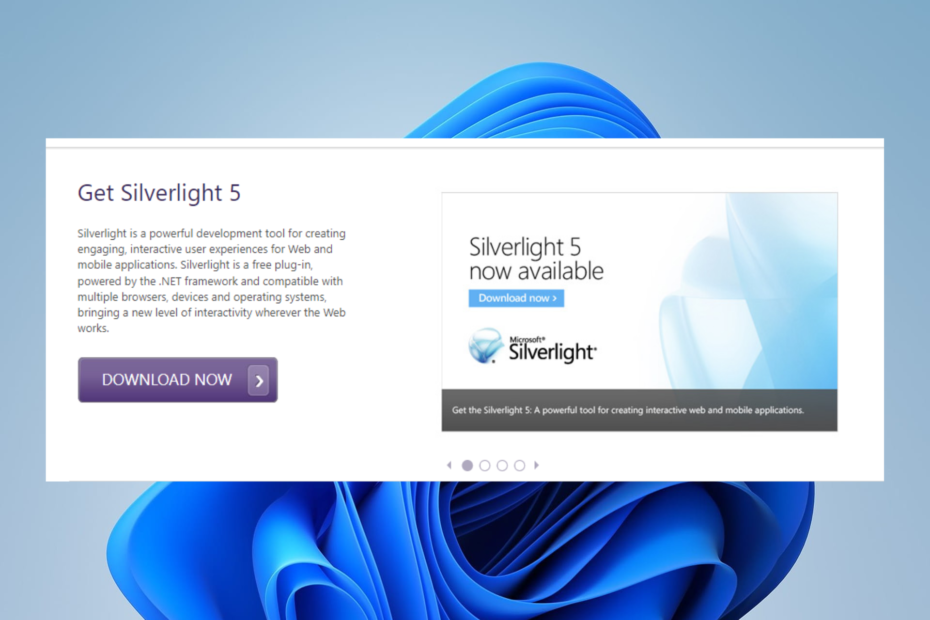
- Kolay geçiş: Yer imleri, şifreler vb. gibi mevcut verileri aktarmak için Opera asistanını kullanın.
- Kaynak kullanımını optimize edin: RAM belleğiniz diğer tarayıcılardan daha verimli kullanılır
- Gelişmiş gizlilik: entegre ücretsiz ve sınırsız VPN
- Reklam yok: yerleşik Reklam Engelleyici, sayfaların yüklenmesini hızlandırır ve veri madenciliğine karşı koruma sağlar
- Oyun dostu: Opera GX, oyun oynamak için ilk ve en iyi tarayıcıdır
- Opera'yı İndir
Tarayıcılar, 90'larda eskiden olduklarından çok yol kat etti. Daha sonra, çoğu web kaynağı minimum grafikten, statik metinden, birkaç grafikten ve tek döngülü MIDI müzik klibinden oluşuyordu.
Ancak, İnternet zamanla daha sofistike hale geldi. Örneğin, günümüzde web siteleri ses, animasyon, video ve diğer etkileşimli öğeleri içerebilir.
Geliştiricilerin bu yeni işlevleri incelemek, oluşturmak ve bunlarla etkileşime geçmek için yeni programlar tasarlaması gerekiyordu ve Microsoft'un Silverlight'ı bu programlardan biri.
Birkaç yönden Adobe Flash ile karşılaştırılabilir ve tarayıcılar Silverlight içeriğini onsuz işleyemeyeceğinden bir istemci indirilmelidir.
Bu istemci, Web tasarımcılarının sitelerine akışlı videolar, müzik ve animasyon eklemelerine olanak tanır. Silverlight, programcıların karmaşık, kullanıcı etkileşimli Web uygulamaları geliştirmesini sağlayacaktır.
Bu programlara RIA'lar veya Zengin İnternet Uygulamaları denir.
Uygulamanız yoksa, Windows 10'da Silverlight'ı indirin birkaç adım kullanarak.
Yine de Silverlight'ı indirebilir miyim?
Aşağıdaki resim Silverlight'ı destekleyen teknolojileri göstermektedir.
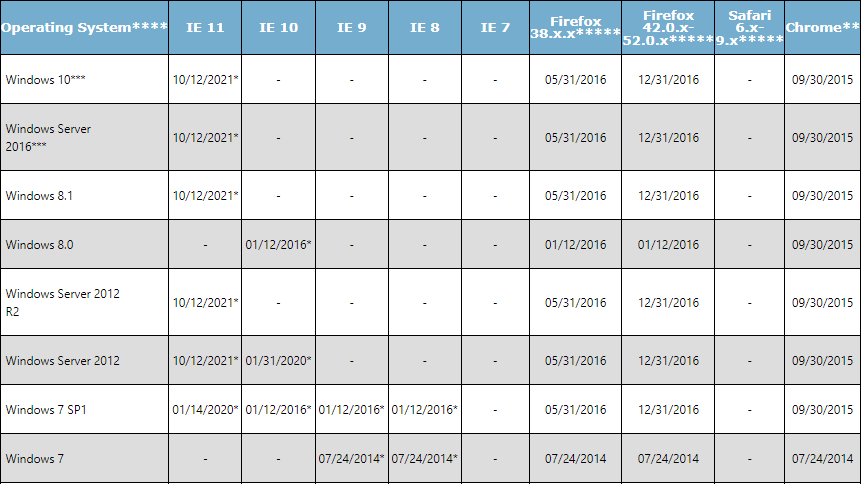
Resmi olarak yapamazsınız. Ancak resmi Silverlight indirme sayfası artık işlevsel olmasa da, bazı web sitelerinin buna ihtiyacı var.
Bu, Silverlight'ın etkin olduğu materyallere internetten kaldırıldığı için erişimi zorlaştıracak mı? Yalnızca resmi olmayan bir üçüncü taraf aracılığıyla indirirseniz erişebileceksiniz.
12 Ekim 2021'den bu yana Microsoft, Silverlight için artık destek sunmuyor. Internet Explorer (IE) 11, Internet Explorer 10 desteğinin süresi 31 Ocak 2020'de sona erdiğinden beri Silverlight programlama çerçevesini destekleyen tek tarayıcıdır.
Ayrıca Firefox, Chrome ve Mac OS üzerinde çalışan diğer tarayıcılar artık desteklenmemektedir.
Ancak, zaten yüklediyseniz ve sorun yaşıyorsanız, en iyi düzeltmelerden bazılarından bahsedelim.
Silverlight'ı Windows 10&11'de nasıl düzeltirim?
1. Farklı bir tarayıcı kullanın
Silverlight artık resmi olarak Microsoft'a indirilip yüklenemediğinden, en iyi seçeneğiniz Silverlight'ın tüm işlevlerine izin veren modern bir tarayıcı kullanmaktır.
Windows 10 ve 11'de Opera ile yüklemenizi ve göz atmanızı öneririz.
Bu tarayıcı multimedya içeriği için destek sunar. Twitch, YouTube ve diğer platformlarda video akışı yapmak için mükemmel bir seçenektir.
Ayrıca tarayıcı, doğrudan Twitch entegrasyonu sağlar; bu, Twitch içeriğinin keyfini çıkarırken tek bir sekmede çoklu görev yapabileceğiniz anlamına gelir.
Ayrıca kapsamlı bir uzantı kitaplığına sahiptir, yani durumun gerektirdiği şekilde daha fazla işlevsellik ekleyebilirsiniz.

Opera
Herhangi bir multimedya içeriğini zahmetsizce görüntüleyebilen bu güncel, hızlı tarayıcı ile web'de güvenli bir şekilde gezinin.
➡ Silverlight Chrome'da çalışmıyor
Son Chrome sürümlerinde Microsoft Silverlight'a ihtiyacınız olmayacak. Ama ne yazık ki, artık resmi olarak indirilememesi, kullanışlılığını yitirdiğinin bir işaretidir.
Tarayıcıyı güncelleyerek ve Chrome'un geniş uzantı kitaplığındaki uzantıları kullanarak Chrome'daki multimedya deneyiminizi zenginleştirin.
➡ Silverlight Edge'de çalışmıyor
Edge, Internet Explorer 11'de bir yükseltme ve değiştirmedir. Windows 10 ve 11 için favori tarayıcıdır ve Silverlight teknolojisine ihtiyaç duymaz.
Microsoft Edge'de, uzantılara ihtiyaç duymadan hemen hemen her tür multimedya içeriğine erişebileceksiniz. Ancak, nadir durumlarda, uzantı kitaplığında yararlı eklentiler bulacaksınız.
➡ Silverlight Firefox'ta çalışmıyor
Birçok modern tarayıcı gibi Firefox da Silverlight desteğini devre dışı bıraktı. Ne yazık ki bu, eklentiyi artık çalıştıramayacağınız anlamına gelir.
Firefox'un güncel sürümlerinde Silverlight'ı gereksiz kılan özellikler bulunduğundan çok bir şey kaçırmayacaksınız. Tarayıcı ayrıca geniş bir topluluğa sahiptir ve multimedya içerik deneyimini geliştirmek için farklı eklentiler bulacaksınız.
➡ Silverlight, Internet Explorer 11'de çalışmıyor
- Internet Explorer'ı başlatın.
- Tarayıcının sağ üst köşesindeki dişli çark simgesini tıklayın.

- Simgeleri Yönet seçeneğini seçin.
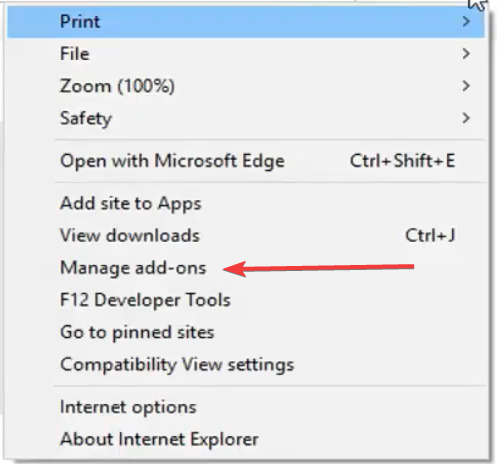
- Tıkla Şu anda yüklü eklentiler açılır menü ve seçin Tüm eklentiler.
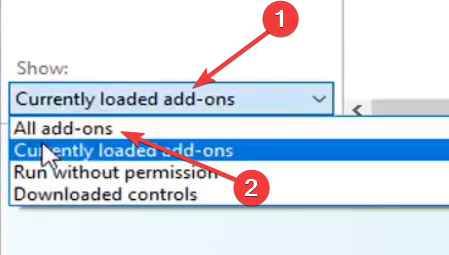
- Altında Microsoft şirketi menü, üzerine tıklayın Microsoft Silverlight, ardından pencerelerin alt kısmındaki Olanak vermek buton.
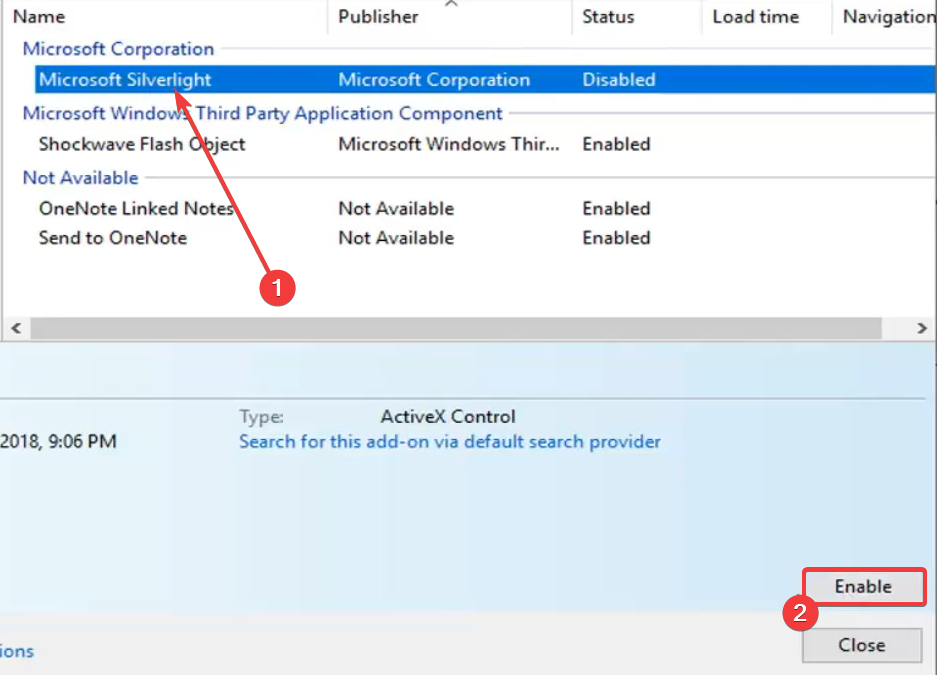
Devam edin ve sorunu çözmesi gereken Windows'u kapatın. Değilse, sonraki çözümü deneyin.
2. Internet Explorer'ı Sıfırla
- Internet Explorer'ı başlatın.
- Tarayıcının sağ üst köşesindeki dişli çark simgesini tıklayın.

- Seçme internet Seçenekleri.
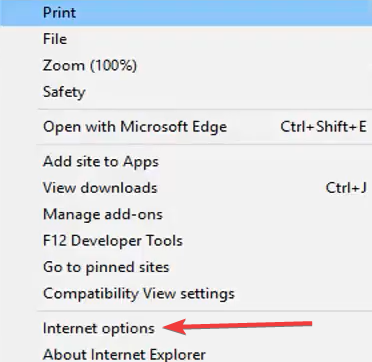
- Tıkla Gelişmiş sekme.
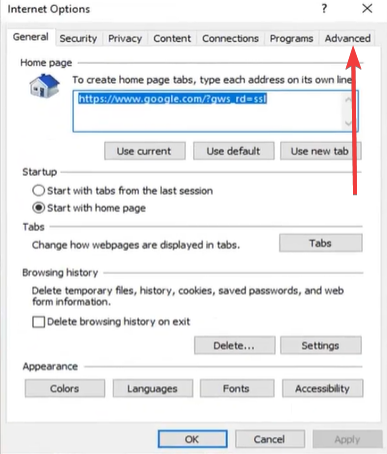
- Pencerelerin alt kısmındaki Sıfırla düğmesini tıklayın.
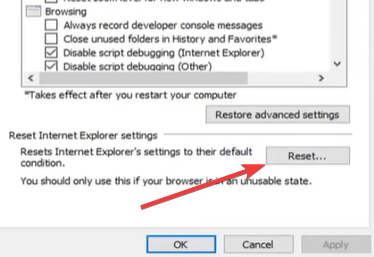
- işaretle Kişisel ayarları sil onay kutusunu seçin, ardından Sıfırla düğmesine tıklayın.

- Tarayıcıyı yeniden başlatın ve Silverlight tekrar çalışıyor olmalıdır.
İşte aldın.
Silverlight'ı yüklemediyseniz, muhtemelen buna ihtiyacınız olmayacaktır. Ve eski tarayıcılardaki gümüş ışıkla ilgili sorunları çözen çözümler artık tarayıcınızın son güncellemelerinde çalışmayabilir.
Hala eski bir Windows işletim sistemi kullanıyorsanız, Windows işletim sistemi hakkında bilmeniz gereken her şeyi öğrenmek akıllıca olacaktır. Windows 8'de Silverlight teknolojisi.
Bu yararlı kılavuzu bulduysanız lütfen bize bildirin.
 Hala sorun mu yaşıyorsunuz?Bunları bu araçla düzeltin:
Hala sorun mu yaşıyorsunuz?Bunları bu araçla düzeltin:
- Bu PC Onarım Aracını İndirin TrustPilot.com'da Harika olarak derecelendirildi (indirme bu sayfada başlar).
- Tıklamak Taramayı Başlat PC sorunlarına neden olabilecek Windows sorunlarını bulmak için.
- Tıklamak Hepsini tamir et Patentli Teknolojilerle ilgili sorunları çözmek için (Okuyucularımıza Özel İndirim).
Restoro tarafından indirildi 0 okuyucular bu ay
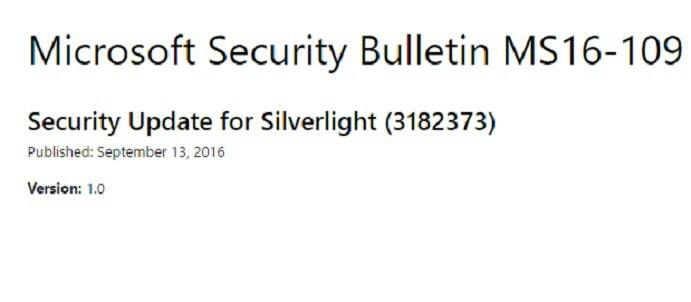
![Silverlight'ı Windows 10'a indirin ve yükleyin [TAM KILAVUZ]](/f/cb47286f3d4838b553dd6f4b18645c6a.jpg?width=300&height=460)
